Linux系统怎样更改文件的时间
Linux系统文件创建的时间并不是不能修改的,通过touch命令可以修改文件的时间,从而达到以假乱真的效果。下面就来介绍一下Linux系统如何修改文件的时间。
关于touch命令的描述:
-d, --date=STRING
parse STRING and use it instead of current time
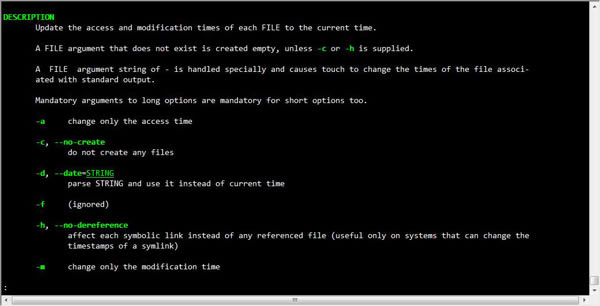
touch的参数说明:
命令参数:
-a 或--time=atime或--time=access或--time=use 只更改存取时间。
-c 或--no-create 不建立任何文档。
-d 使用指定的日期时间,而非现在的时间。
-f 此参数将忽略不予处理,仅负责解决BSD版本touch指令的兼容性问题。
-m 或--time=mtime或--time=modify 只更改变动时间。
-r 把指定文档或目录的日期时间,统统设成和参考文档或目录的日期时间相同。
-t 使用指定的日期时间,而非现在的时间。
--no-create 不会建立新档案。
--help 列出指令格式。
--version 列出版本讯息。
此处就使用简单的修改文件时间。
实例:将系统里某些文件修改为三个月前的时间:
当前系统文件信息如下:
[root@case test]# ls -l
total 28
drwxr-xr-x 2 root root 4096 Jan 9 15:47 1333
-rwxrwxr-x 1 oracle oinstall 8143 Jan 9 14:41 3.sh
drwxr-xr-x 2 root root 4096 Jan 9 15:49 444
-rw-r--r-- 1 root root 0 Jan 9 14:41 4.sh
-rwxr-xr-x 1 root root 8143 Jan 9 14:44 77.sh
-rwxrwxr-x 1 root root 54 Jan 9 16:03 find.sh
把所有的.sh文件修改到三个月前(2015年10月13)的时间。操作命令:
[root@case test]# touch -d “10/13/2013” *.sh
结果是:
[root@case test]# ls -l
total 28
drwxr-xr-x 2 root root 4096 Jan 9 15:47 1333
-rwxrwxr-x 1 oracle oinstall 8143 Oct 13 00:00 3.sh
drwxr-xr-x 2 root root 4096 Jan 9 15:49 444
-rw-r--r-- 1 root root 0 Oct 13 00:00 4.sh
-rwxr-xr-x 1 root root 8143 Oct 13 00:00 77.sh
-rwxrwxr-x 1 root root 54 Oct 13 00:00 find.sh
另外也可以单独修改时间或者月份,如下
以使用 am, pm 或是 24 小时的格式,日期可以使用其他格式如 6 May 2000 。
touch -d “6:03pm” file
touch -d “05/06/2000” file
touch -d “6:03pm 05/06/2000” file
以上就是Linux系统修改文件的时间的方法了,这样一来不管是用户查看,还是系统识别的文件的创建时间都可以被改成几个月以前的了。
……